마이크로소프트에서 기본 제공하는 원드라이브는 국내 윈도우10 사용자라면 pc 음성인식 비서라 불리는 코타나급으로 사용할 일이 없을 것이다. 클라우드 5GB를 주는 것은 좋다만 파일 탐색기 자리도 차지하고 팝업창까지 뜨는 것이 눈에도 거슬리는데 좀 마음에 안 든다. 반응 속도라도 빠르면 불편을 감수하고 사용하겠지만 그마저도 기대를 저버린다.
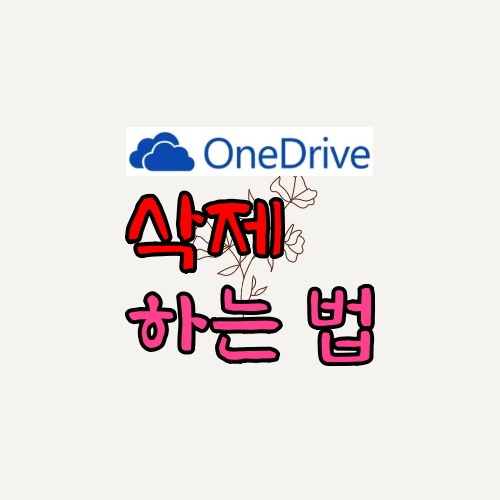
당장 우리에게 필요한 것은 괜히 용량 잡아 먹을 것 같이 눈에 보이는 아이콘을 지워야 하는데 바탕화면 작업 표시줄의 구름 모양과 파일 탐색기 중간에 끼어있는 구름 모양이 심히 거슬린다. 원드라이브 폴더 때문에 괜히 스크롤을 한 번 더 내려야 하는 것도 머리에 인식되기 시작하면 이마저도 불편하기 짝이 없다.
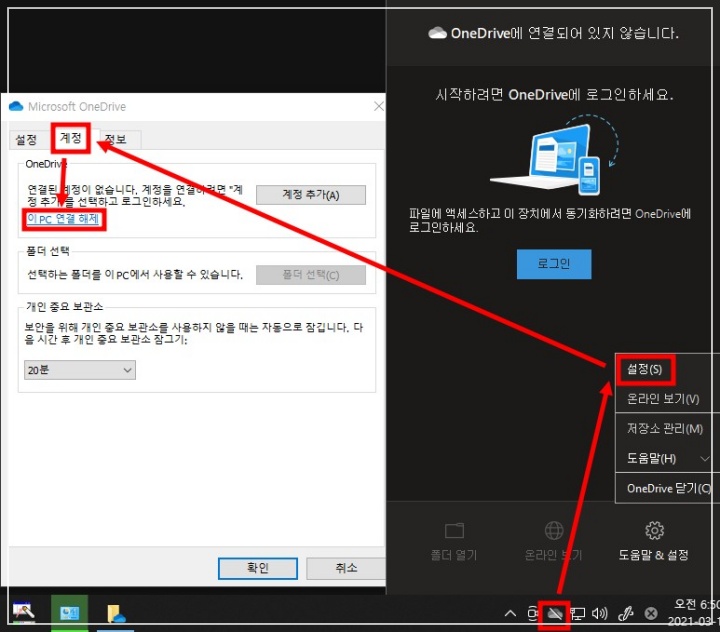
원드라이브를 삭제하려면 우선 PC와의 동기화를 해제해야 한다. 회색 구름을 마우스 우클릭으로 설정에 진입하여 계정으로 넘어간 뒤 이 PC 연결 해제를 시켜주자. 사실 여기까지만 해도 PC를 재부팅 했을 때 원드라이브가 자동으로 시작하지 않아 신경이 거슬리는 일은 없는데 파일 탐색기에는 폴더로 남아 있다는 게 불편하다.
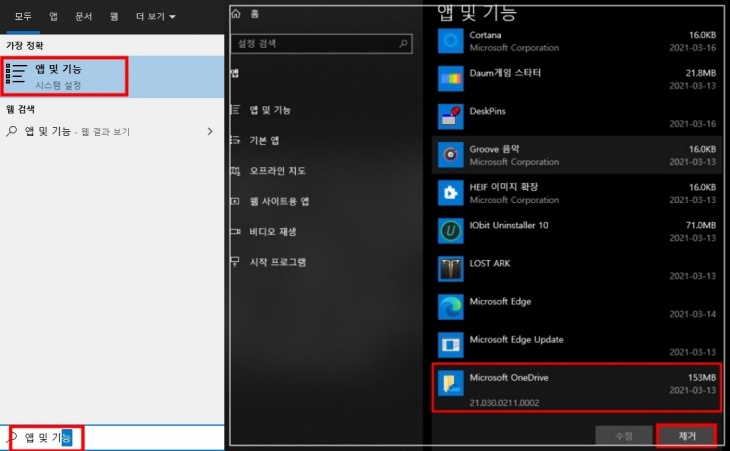
바탕화면 좌측 하단 시작 옆 검색란에 앱 및 기능을 타이핑하고 시스템 설정을 실행시켜 설치된 파일들이 목록에 표시될 때까지 잠깐 기다렸다가 마이크로소프트 원드라이브 폴더가 보이면 제거시켜 주자.
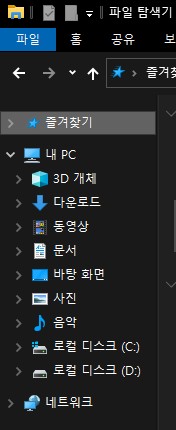
제거 완료 후 파일 탐색기를 실행시켜 보면 원드라이브 항목이 사라진 것을 볼 수 있다. 잔여 파일까지 제거하려면 특정 파일을 받아 실행시키면 명령 프롬프트 창을 이용해 깔끔하게 지워준다는데 필자의 폴더엔 딱히 잔여 파일이 남아있지 않은 관계로 사용해보지는 않았다.
'IT 인터넷' 카테고리의 다른 글
| USB 인식하는 소리는 나는데 드라이브 폴더가 안 보인다면?? (0) | 2022.02.26 |
|---|---|
| pc 바탕화면 바로가기 아이콘에 관리자 권한으로 실행이 없을 때 대처 방법 (0) | 2021.03.24 |
| pc 재부팅 후 바탕화면 아이콘 정렬 고정이 초기화될 때 조치하는 법 (0) | 2021.03.21 |
| windows 10 복사 붙여넣기 단축키가 잘 안될 때 해결하는 법 (2) | 2021.03.19 |
| 모니터 하나로 게임할 때 유튜브 띄우기 방법 2가지 (0) | 2021.03.15 |

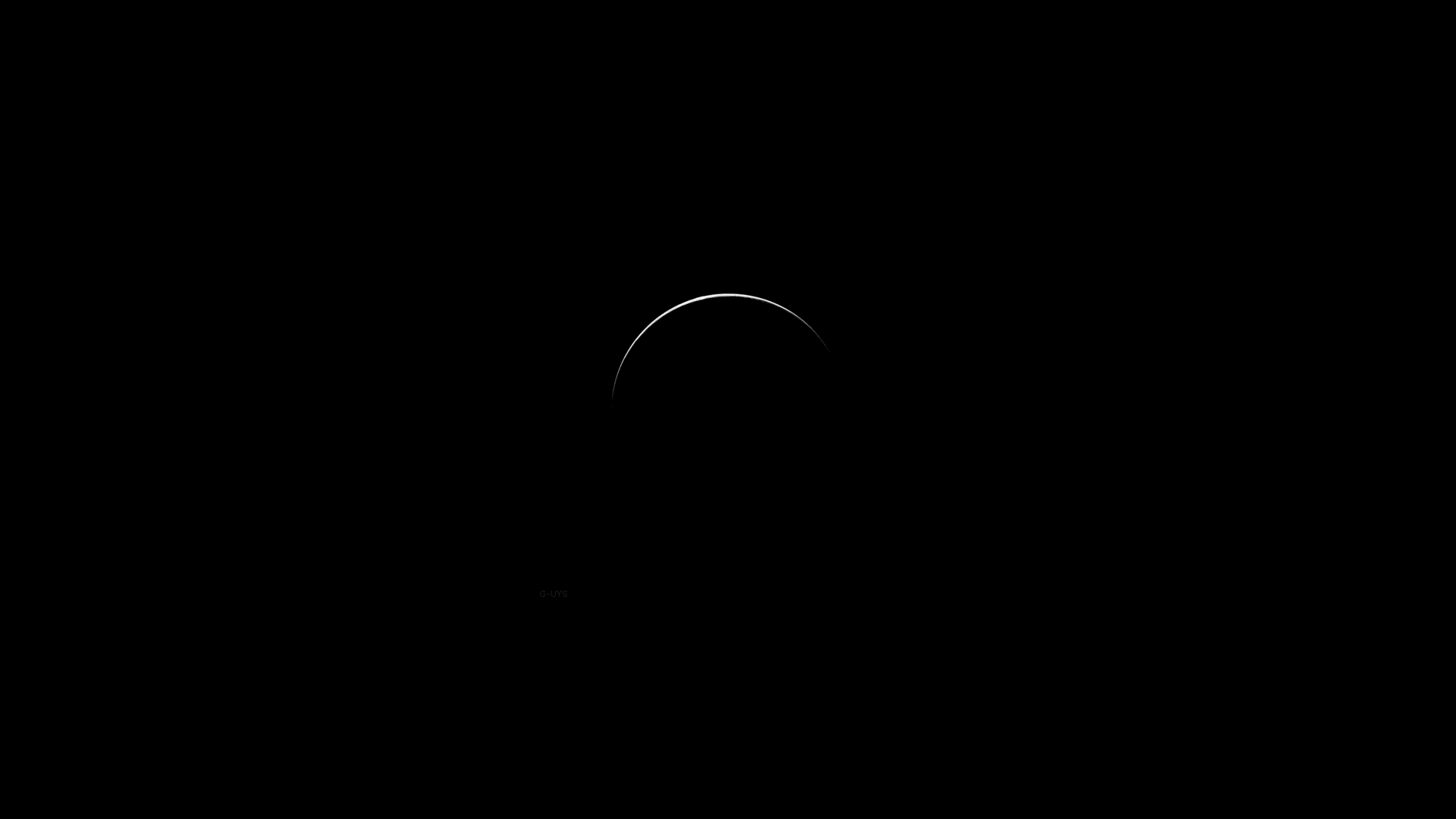
댓글